如何降低电脑CPU使用率 电脑CPU使用率过高的处理方法
如何降低电脑CPU使用率,电脑CPU使用率过高是许多用户经常面临的问题,它不仅会导致电脑运行缓慢,还可能引发系统崩溃等严重后果,通过一些简单的方法和技巧,我们可以有效降低电脑CPU使用率,提升电脑的运行效率。本文将介绍一些实用的处理方法,帮助大家解决这一问题,让电脑恢复正常运行状态。无论是普通用户还是电脑爱好者,都可以从中受益,提升电脑使用体验。
具体方法如下:
1、按下键盘的“Ctrl+alt+del”组合键,打开任务管理器,或者在任务栏上点击鼠标右键,启动任务管理器,两种方法都是可以进行操作的。
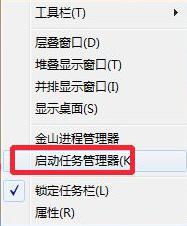
2、任务管理器界面,点击进程打开。然后我们选择占用CPU非常高的进程,然后关闭进程,这样可以降低CPU的使用率,这里每个进程都有具体的介绍,将一些自己确定不使用但是还非常占用CPU进程关闭,这里一些系统进程不要关闭比如,SVCHOST.EXE进程。
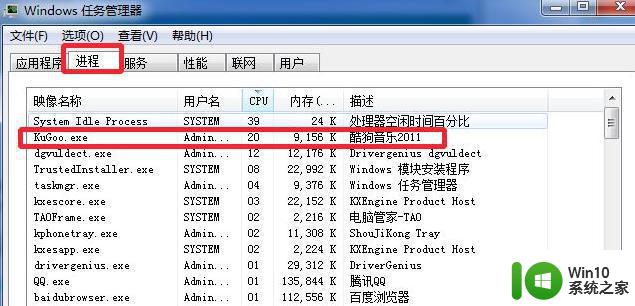
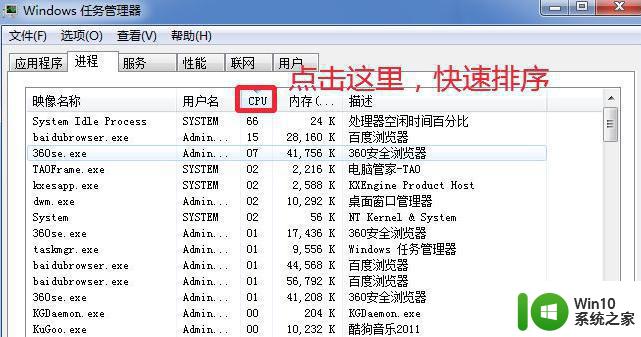
3、性能里面,我们可以监视CPU的使用率。打开资源监视器。然后将一直占用CPU比较高的进程关闭,查看到底是哪个进程或者程序使用CPU资源。
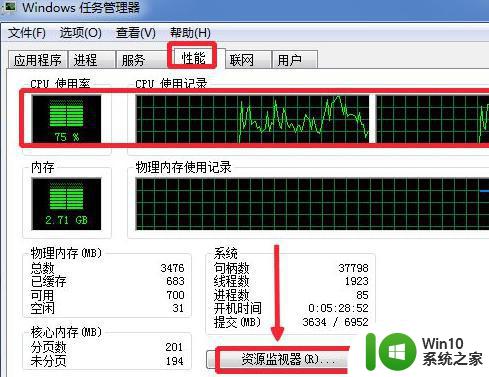
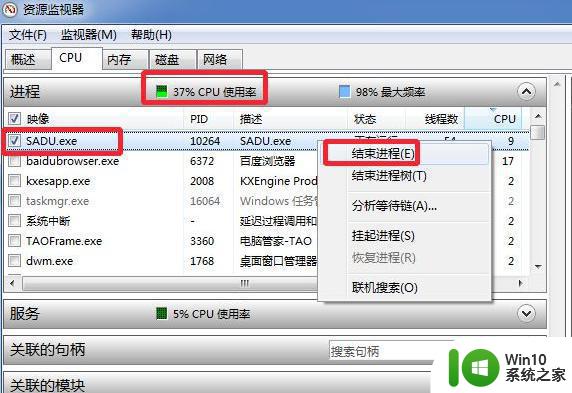
4、按下键盘的“win+r"打开运行,输入命令MSConfig,打开系统配置程序。
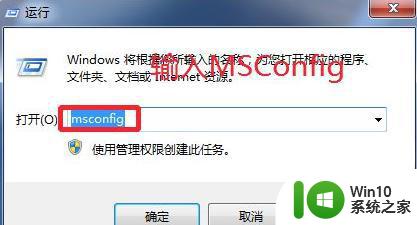
5、启动里面,我们将开机不自动运行的程序前面对勾取消。这样可以避免很多程序开机自动运行,从而开机以后,就自动在我们电脑后台运行,占用CPU。
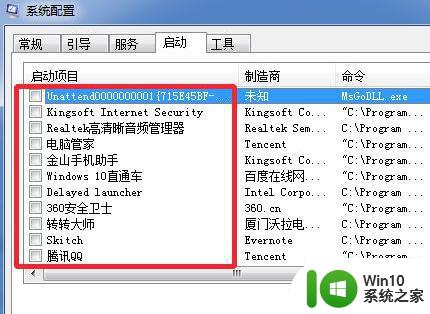
6、CPU散热不好导致,有时候CPU上面的硅胶等失效。这时候也会导致CPU占用过高,甚至电脑出现死机等状况,所以大家如果出现了电脑频繁的死机或者CPU一直是100%的时候不妨,拆开主机,给CPU散热涂抹硅胶,电脑店有卖的,几元一支,自己试试这样处理。

以上是如何降低电脑CPU使用率的全部内容,如果您遇到这种情况,可以按照小编的方法来解决,希望这些方法能够帮助到您。
如何降低电脑CPU使用率 电脑CPU使用率过高的处理方法相关教程
- 降低电脑CPU占用率的方法 如何优化降低电脑CPU占用率
- 电脑cpu占用率100%解决方法 电脑CPU利用率100%如何降低
- 电脑经常显示cpu占用过高解决方法 如何降低电脑CPU占用率
- msmpeng.exe 占用cpu过高怎么降低 电脑msmpeng.exe 占用cpu过高解决办法
- 电脑打开360浏览器cpu占用率极高解决方案 电脑打开360浏览器后CPU占用率过高怎么办
- 进程中的system项经常cpu占用率非常高怎么办 如何降低进程中system项的cpu占用率
- 电脑cpu瞬间满了如何处理 电脑CPU使用率突然飙升原因分析
- system占用大量磁盘的处理方法 电脑系统磁盘占用率过高怎么降低
- 程序占用cpu过高的解决方法 如何降低程序占用CPU过高的性能消耗
- 电脑cpu过热自动关机的解决办法 如何降低电脑CPU温度
- U盘插入电脑后CPU被占满的解决方法 U盘插入电脑后CPU占用率过高怎么办
- svchost.exe占用内存过高的处理方法 电脑svchost占用cpu很大怎么解决
- U盘装机提示Error 15:File Not Found怎么解决 U盘装机Error 15怎么解决
- 无线网络手机能连上电脑连不上怎么办 无线网络手机连接电脑失败怎么解决
- 酷我音乐电脑版怎么取消边听歌变缓存 酷我音乐电脑版取消边听歌功能步骤
- 设置电脑ip提示出现了一个意外怎么解决 电脑IP设置出现意外怎么办
电脑教程推荐
- 1 w8系统运行程序提示msg:xxxx.exe–无法找到入口的解决方法 w8系统无法找到入口程序解决方法
- 2 雷电模拟器游戏中心打不开一直加载中怎么解决 雷电模拟器游戏中心无法打开怎么办
- 3 如何使用disk genius调整分区大小c盘 Disk Genius如何调整C盘分区大小
- 4 清除xp系统操作记录保护隐私安全的方法 如何清除Windows XP系统中的操作记录以保护隐私安全
- 5 u盘需要提供管理员权限才能复制到文件夹怎么办 u盘复制文件夹需要管理员权限
- 6 华硕P8H61-M PLUS主板bios设置u盘启动的步骤图解 华硕P8H61-M PLUS主板bios设置u盘启动方法步骤图解
- 7 无法打开这个应用请与你的系统管理员联系怎么办 应用打不开怎么处理
- 8 华擎主板设置bios的方法 华擎主板bios设置教程
- 9 笔记本无法正常启动您的电脑oxc0000001修复方法 笔记本电脑启动错误oxc0000001解决方法
- 10 U盘盘符不显示时打开U盘的技巧 U盘插入电脑后没反应怎么办
win10系统推荐
- 1 番茄家园ghost win10 32位官方最新版下载v2023.12
- 2 萝卜家园ghost win10 32位安装稳定版下载v2023.12
- 3 电脑公司ghost win10 64位专业免激活版v2023.12
- 4 番茄家园ghost win10 32位旗舰破解版v2023.12
- 5 索尼笔记本ghost win10 64位原版正式版v2023.12
- 6 系统之家ghost win10 64位u盘家庭版v2023.12
- 7 电脑公司ghost win10 64位官方破解版v2023.12
- 8 系统之家windows10 64位原版安装版v2023.12
- 9 深度技术ghost win10 64位极速稳定版v2023.12
- 10 雨林木风ghost win10 64位专业旗舰版v2023.12